Hogyan lehet elrejtőzni a Telegram-felhasználók elől

Tekintse meg, hogy a Telegram milyen integrált opciókkal rejtőzhet el a többi Telegram-felhasználó elől.
A távirati matricacsomagok a keresett befejezést adhatják beszélgetéseinek. Az üzenetküldő alkalmazás sokféle matricacsomagot tartalmaz, de előfordulhat, hogy nem fejezik ki mindazt, amit egy matricával el szeretnének mondani.
Ha lehetőség van saját matricacsomag létrehozására a WhatsApp alkalmazásban, miért ne tehetné ezt a Telegramban? A távirati matricacsomagok létrehozása nagyszerű módja annak, hogy nevetgéljen az irodában, amikor a főnök nem nézi.
Személyre szabott matricacsomagja a Telegramhoz, képeinek meg kell felelniük bizonyos feltételeknek. Ha a kép nem felel meg az alábbi követelmények legalább egyikének, akkor nem fogadjuk el.
A jövőbeli Telegram-matricáinak a következőket kell tenniük:
A matricacsomag létrehozása sokkal egyszerűbb lesz a számítógépén. A számítógépen szerkesztett képnek tartalmaznia kell a szöveget, mivel a matricarobot nem kínálja fel a hozzáadását.
Tehát, miután elkészült, nyissa meg a Telegram webet, és nyissa meg a matricabotot a @stickers beírásával. Ikon létrehozása a matricacsomaghoz lehetséges, de nem kötelező.
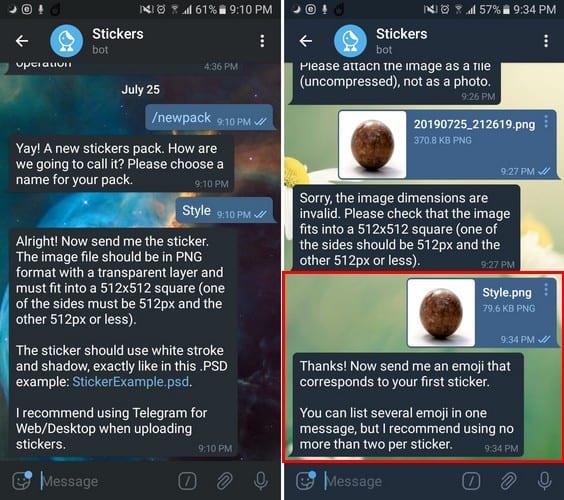
A beállítási folyamat során a bot megkérdezi, hogy szeretne-e hangulatjelet hozzáadni a matricához, de a legjobb, ha csak kettőt ad hozzá. A matricacsomagnak is nevet kell adnia. Ha a nevet felveszi, a bot mindaddig megtagadja a nevet, amíg nem ír be egy nevet, amelyet nem vett fel.
A szabványos távirati matricacsomag 20 matricát tartalmaz, de néhányban 100-nál is többet találtak. Új matricák hozzáadása még a csomag közzététele után is lehetséges.
Ne próbálja meg feltölteni a képet a kamera ikon használatával, mert a képét a rendszer elutasítja. Ismételje meg a létrehozási folyamatot annyi matricánál, amennyit hozzá szeretne adni. Ha végzett, írja be a /publish parancsot, és válassza a küldést.
Ha az első matricát szeretné a csomag ikonjává tenni, írja be a /skip parancsot, és adja hozzá az első matricát. A Telegram igazolni fogja az újonnan létrehozott matricák URL-jét. Ezzel az URL-lel megoszthatja matricacsomagját, vagy további matricák hozzáadására használható.
A melléklet ikonjától balra van egy doboz, benne perjel. Ha megérinti ezt az opciót, mindent látni fog, amit tehet, például új csomag hozzáadása, új maszkok hozzáadása, új matricák hozzáadása, matricák eltávolítása a csomagokból, és a lista folytatódik.
Ha hozzá szeretné adni azokat, amelyeket kézzel memorizált, ehhez adja hozzá az opció első néhány betűjét, vagy csúsztassa felfelé az elsőként megjelenő opciókat.
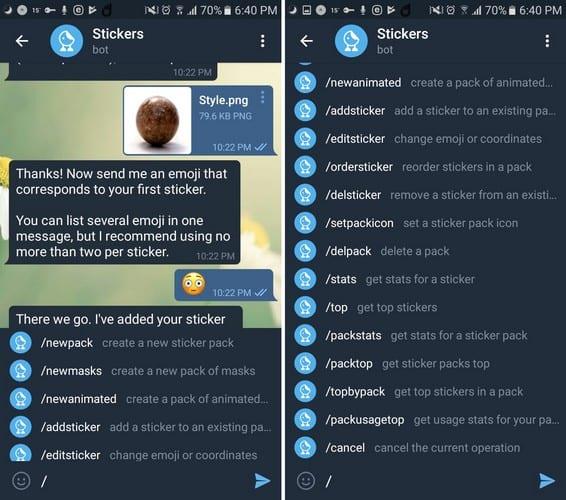
A Telegramnak megvannak az előnyei. A matricáik létrehozásakor nem kell másik alkalmazást telepíteniük az eszközeikre. Érdemes lehet hozzáadni egy újabb alkalmazást, amely elfoglalja értékes tárhelyét.
Tekintse meg, hogy a Telegram milyen integrált opciókkal rejtőzhet el a többi Telegram-felhasználó elől.
Ebből az oktatóanyagból megtudhatja, hogyan vihet át egy Telegram-csoportot egy másik felhasználónak.
Ez a bejegyzés mindent tartalmaz, amit tudnia kell a csoportok Telegramban történő hozzáadásával és eltávolításával kapcsolatban. Olvassa el, hogy megtudja, hogyan lehet hatékonyan kezelni a Telegram csoportokat.
A táviratot először titkosított jelek továbbítására szolgáló platformként vezették be. Végül az évtizedek során fejlődött, és most ott van a
Védje meg magánéletét a Telegramon az önmegsemmisítő üzenetek bekapcsolásával. Az üzenetek egy meghatározott idő elteltével maguktól törlődnek.
Takarítson meg tárhelyet Android-eszközén azáltal, hogy megakadályozza, hogy a Telegram letöltse a szükségtelen fájlokat. Így állíthatja le az automatikus letöltést.
Maradjon kézben a Telegram-csoportok felett, és válassza ki, hogy ki tud hozzáadni téged, és ki nem. Néhány biztonsági beállítás módosításával Ön dönti el, mi történjen.
Hozzon létre egy Telegram-kérdést, amikor a csoportok nem tudják eldönteni, hova menjenek ebédelni. Ha meggondolja magát, bármikor visszavonhatja a szavazást, és újra választhat.
Sok emberhez kell eljuttatnod egy üzenetet? Így hozhat létre csatornát a Telegramon ennek érdekében.
Tartson egy kis szünetet az értesítésektől, amelyek a Telegram új csatlakozásáról figyelmeztetnek. Tekintse meg, hogyan lehet letiltani az új csatlakozási távirati értesítést.
A kétlépcsős azonosítással további biztonsági réteget adhat Telegram-fiókjához. Nézze meg, hogyan engedélyezheti.
A szövegméret megváltoztatásával kényelmesebbé teheti a csevegéseinek olvasását a Telegramon. Nézze meg, hová kell mennie ehhez.
Fedezze fel, mik azok a táviratok, és miben különböznek a csoportoktól.
Kicsúsznak a távirati értesítései? Nézze meg, hogyan némíthatja el vagy tilthatja le őket a nyugalom érdekében.
Fedezze fel, hogyan védheti meg Telegram-csevegéseit, ha minden beszélgetésében bekapcsolja a végpontok közötti titkosítást.
Szeretne gyorsabban elérni a Gmailt a Telegram használata közben? A WhatsApp-pal ellentétben a Telegram rendelkezik egy bottal, amellyel úgy használhatja a Gmailt, mint az alkalmazásban,
Tekintse meg, hogyan növelheti Telegram-fiókja biztonságát e két dolog megváltoztatásával.
A Telegram-üzenet későbbi időpontra történő ütemezése nagyon hasznos lehet. Emlékeztethet valakit valamire, de tudja, hogy az lenne a legjobb, ha elküldi az üzenetet
Takarítson meg tárhelyet Android-eszközén a tárhely megváltoztatásával a Telegramon. A Telegram az SD-kártyáját használja, és ne az eszköz belső tárhelyét.
Nézze meg, milyen egyszerű a Telegrams widget használata. Fedezze fel, hogyan adhat hozzá több névjegyet.
Miután rootoltad az Android telefonod, teljes rendszerhozzáférésed lesz, és számos olyan alkalmazást futtathatsz, amelyek root hozzáférést igényelnek.
Az Android telefonodon található gombok nem csak a hangerő szabályozására vagy a képernyő felébresztésére szolgálnak. Néhány egyszerű módosítással gyorsbillentyűkké válhatnak egy gyors fotó készítéséhez, zeneszámok átugrásához, alkalmazások elindításához vagy akár a vészhelyzeti funkciók aktiválásához.
Ha a munkahelyeden hagytad a laptopodat, és sürgős jelentést kell küldened a főnöködnek, mit tehetsz? Használd az okostelefonodat. Még kifinomultabb megoldás, ha telefonodat számítógéppé alakítod, hogy könnyebben végezhess több feladatot egyszerre.
Az Android 16 zárképernyő-widgetekkel rendelkezik, amelyekkel tetszés szerint módosíthatja a zárképernyőt, így a zárképernyő sokkal hasznosabb.
Az Android kép a képben módjával lekicsinyítheted a videót, és kép a képben módban nézheted meg, így egy másik felületen nézheted meg, így más dolgokat is csinálhatsz.
A videók szerkesztése Androidon egyszerűvé válik a cikkben felsorolt legjobb videószerkesztő alkalmazásoknak és szoftvereknek köszönhetően. Gondoskodj róla, hogy gyönyörű, varázslatos és elegáns fotóid legyenek, amelyeket megoszthatsz barátaiddal a Facebookon vagy az Instagramon.
Az Android Debug Bridge (ADB) egy hatékony és sokoldalú eszköz, amely számos dolgot lehetővé tesz, például naplók keresését, alkalmazások telepítését és eltávolítását, fájlok átvitelét, egyéni ROM-ok rootolását és flashelését, valamint eszközmentések létrehozását.
Automatikusan kattintó alkalmazásokkal. Nem kell sokat tenned játékok, alkalmazások vagy az eszközön elérhető feladatok használata közben.
Bár nincs varázsmegoldás, a készülék töltésének, használatának és tárolásának apró változtatásai nagyban befolyásolhatják az akkumulátor élettartamának lassítását.
A telefon, amit sokan most szeretnek, a OnePlus 13, mert a kiváló hardver mellett egy évtizedek óta létező funkcióval is rendelkezik: az infravörös érzékelővel (IR Blaster).



























